苹果手机怎样添加手写,随着智能手机市场的不断发展,越来越多的人开始使用触屏手机。虽然虚拟键盘可以很好地满足我们的日常需求,但有些时候手写输入会更加方便和自然。作为iPhone用户,你可能不知道如何为你的苹果手机添加手写输入功能。在本文中我们将详细介绍苹果手机手写输入的设置步骤,让你轻松地拥有更为便捷的输入方式。
苹果手机手写输入设置步骤详解
具体方法:
1.打开设置
打开手机设置,在设置页面下滑找到通用按钮,点击进入。
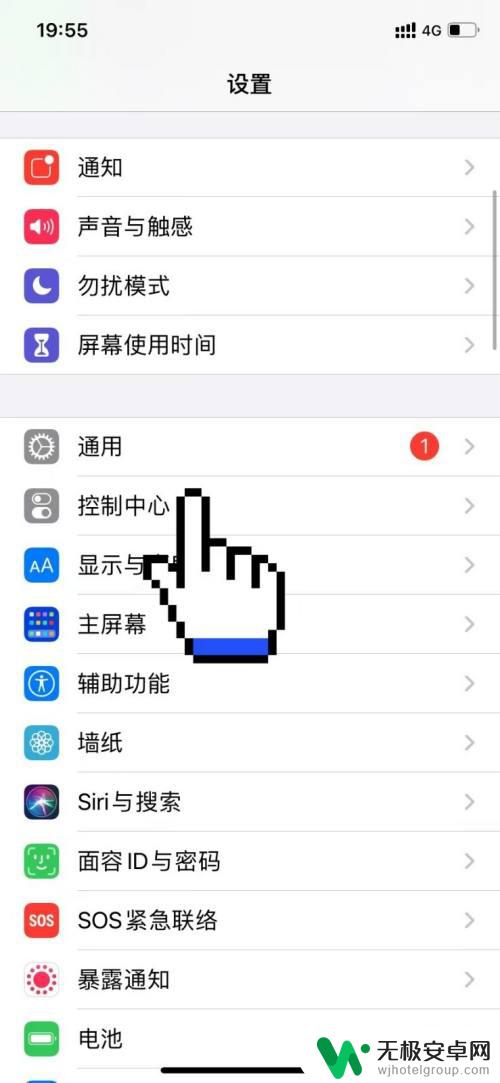
2.点击键盘
在之后进入的通用页面,找到上方键盘按钮,点击键盘选项。
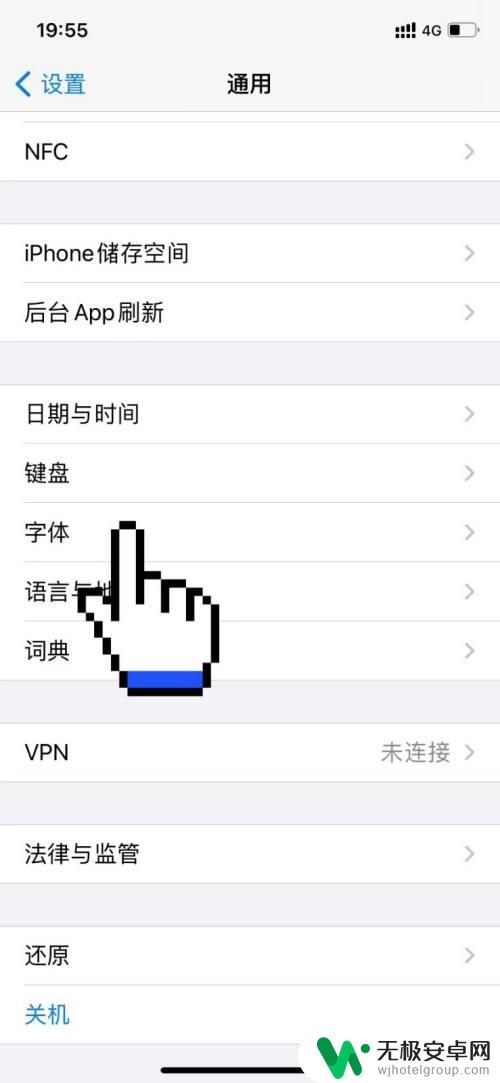
3.点击添加新键盘
在之后进入的键盘设置页面,下滑找到添加新键盘按钮,点击添加。
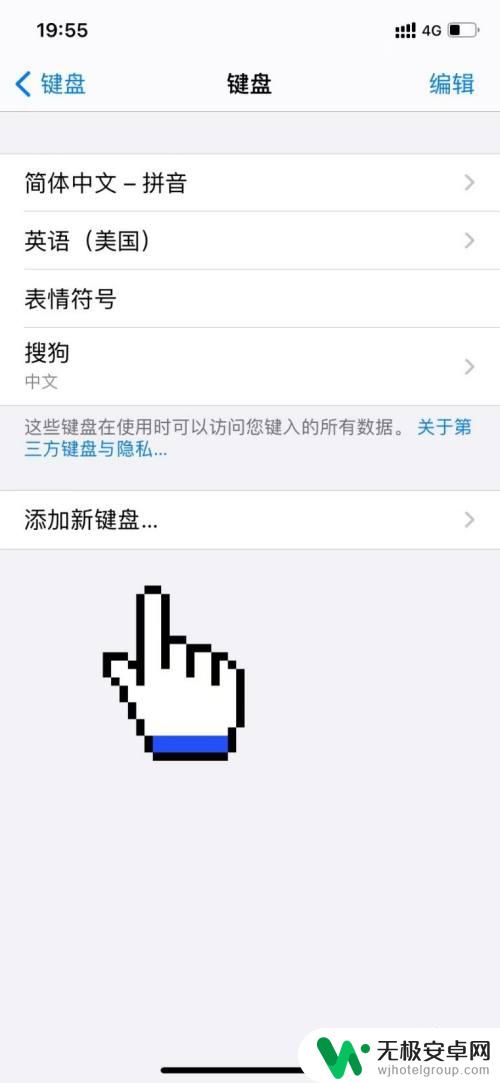
4.点击手写
在之后进入的页面,找到下方手写按钮。点击添加手写键盘即可使苹果手机设置手写输入了。
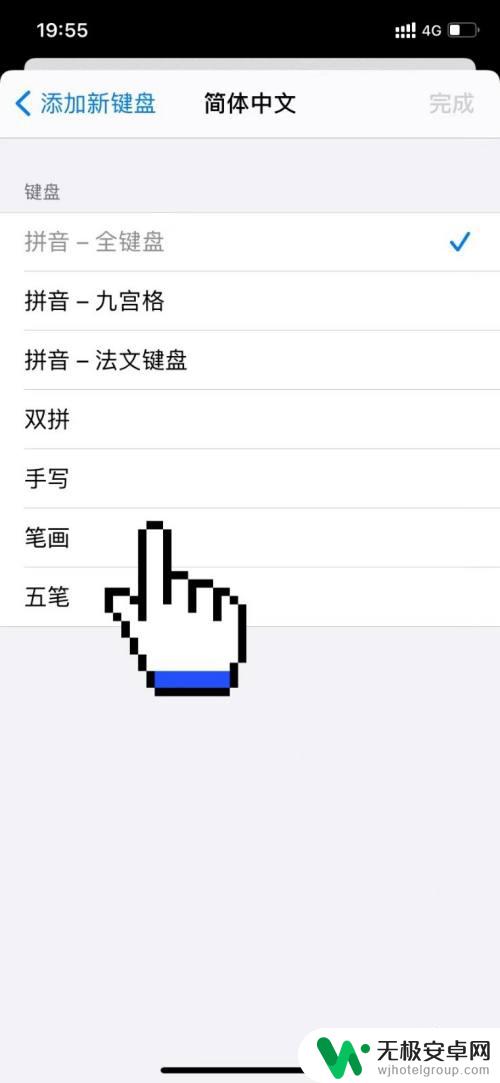
总的来说,苹果手机手写输入设置非常简单,只需要几个简单的步骤即可。通过手写输入,用户可以更加方便快捷地输入文字,提高工作和生活效率。无论是学习、工作还是日常使用,手写输入都会成为一个非常实用的工具,让我们一起尝试吧!









